Hogyan nyomtatni AutoCAD
Bízza AutoCAD
self-tanár
Kiválasztása után nyomtató készülék, nyomtatási beállítások ablak - A modell a változás, amelyek fajlagos értékeket a kiválasztott eszköz, például úgy, ahogy ábrán látható. 14.7.
> Modell beállított paraméterek a kiválasztott nyomtató „src =” / images / kakpechatatautocad_3517CD60.png „>
Ábra. 14.7 Nyomtatás párbeszédablak >> modell paramétereit beállítva a nyomtató
Tanács. A méret a nyomtatható terület, akkor is tanulhatnak a tooltip jelenik meg, amikor pihenni az egérmutatót 1-2 pályán képviseletének a kép a nyomtatott lapot, amint az ábra. 14.7.
A paraméter neve „Példányszám” önmagáért beszél - érték határozza meg a kinyomtatott másolatok száma rajz. Most figyelni, hogy a csoport felett található nyomtató / plotter csoport mérleg beállított paraméterek. amely tartalmazza a Név legördülő listából, majd kattintson a Hozzáadás gombra. Bővül a lista nevét. választani lehet a megnevezett nyomtatási beállításokat korábban létrehozott, vagy elemet. amely megfelel egy meg nem nevezett meg a nyomtatási beállításokat automatikusan tárolja az utolsó nyomtatási AutoCAD rajz. Ezen kívül a lista nevét, akkor válassza ki az elemet Import. importálni egy sor nyomtatási beállításait egy másik fájlban (ábra. 14.8).
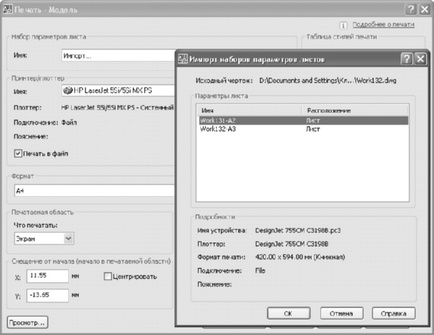
Ábra. 14,8 Import oldalon beállítja a paramétereket az Import párbeszédablak Page Setup
Ha rákattint az Add gombra. Meg tudja nevezni a jelenlegi nyomtatási beállításokat, anélkül, hogy nyissa ki az ablakot Oldalbeállítás kezelő. Ez a név fog menteni a rajzfájlban és meg fog jelenni az Oldalbeállítás kezelő, mint a neve a megfelelő nyomtatási beállításokat, mint ha létrehozta az Oldalbeállítás ablakot. Mint a mi esetünkben, a nyomat egyenesen a lemez modell, menj még kiválasztott csoport neve listaoldalon menüpont.
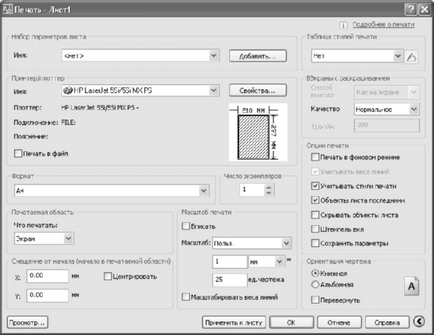
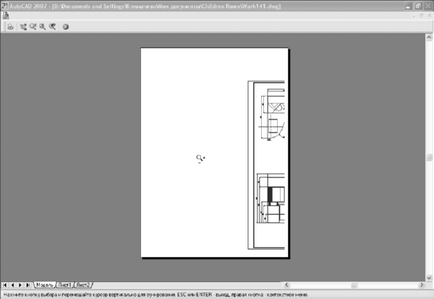
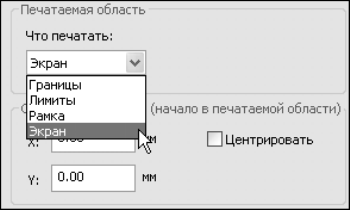
Ábra. 14.11 A csoportok listája, hogy a nyomtatási nyomtatható terület
A választott érték a listán együtt használjuk az értékeket a kezdetét a csoport eltolása paramétereket az alábbiak szerint. Központosítás Ha a jelző be van állítva, a rajz mindig középre a lapon, és az értékeket az X és Y paraméterek automatikusan kerülnek meghatározásra. Ha ez a jelölőnégyzet nincs bejelölve, akkor az értékeket a paraméterek X és Y a helyzetét meghatározni a rajz a vonatkoztatási pont a nyomtatható terület, amely a nyomtató elhelyezésénél a képre rögzítési lapot a (0,0) pont. A pozitív értékek X rajz jobbra tolódik el, és a pozitív értékek a Y - fel.
Megjegyzés. Ha a tulajdonságok a kiválasztott nyomtató papír tájolása a referenciapont lesz a bal alsó sarokban a nyomtatott lapot, és ha a táj - a bal felső sarokban egy megfelelő változást az értelmezése koordinátái X és Y. Ez azért van, mert a nyomtatás előtt a fekvő tájolású rajz ez bevetik, hogy 90º.
Így, hogy megoldja a problémát, ábrán látható módon. 14.10 kellően CheckBox központosító vagy írja be a paramétereket az offset X és Y értékek a -130 és 20, ill.
Azonban a legjobb választani a listából, hogy a nyomtatási mód értelmezése a modell a lap, amely optimális a feladat elé. Alapértelmezésben a mód képernyőn. AutoCAD értelmezi a feladatot nyomtatni az aktuális tartalmát a rajz területén. Ebben az esetben a vonatkoztatási pont a nyomtatott lap található bal alsó sarkában a rajz területén. Vö. 14.10 rizzsel. 14.1 és meglátja, hogy miért, ha nyomtatni a képernyőn egy nulla értékű eltolás az X és Y megkapjuk az eredményeket ábrán látható. 14.10.
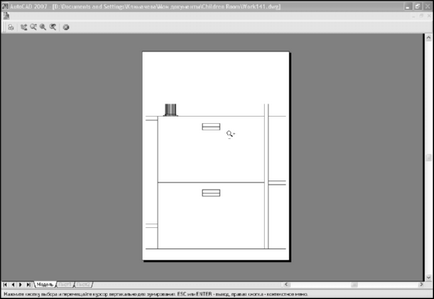
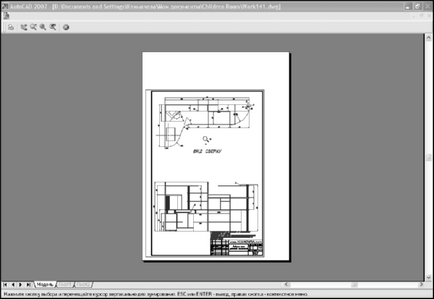
Javíthatja a megjelenés a nyomtatott lapot, povarirovat értékeket a paraméterek a fent tárgyalt, figyelembe véve a rendelkezésre álló lehetőségekről az Ön rendelkezésére nyomtatót.
Most nézd meg a legördülő listában, hogy van egy csoport nyomtatási stílus táblázatot. a jobb felső sarokban a Nyomtatás ablak - modell.
Ha szándékában áll nyomtatni fekete-fehér nyomtató, akkor a legjobb, hogy válasszon a listából a monochrome.ctb nyomtatási stílus táblázat, mert különben a színes vonalak fekete-fehér nyomtatás kerül bemutatásra formájában szürke árnyalat, ami nem mindig kényelmes (néhány sorok nehezen lehet megkülönböztetni).
Paraméterek más csoportok hagyja ábrán látható. 14.9 - ezeket az értékeket először valószínűleg elégedve.
Végül kattintson a Csoport hozzáadása oldal telepítést és állítsa be a pop-up ablak hozzáadása oldal beállítási paraméterek a jelenlegi készlet oldalak bármilyen nevet, például Work141-A4. Az OK gombra kattintva hozzáadása ablakban Oldalbeállítási ha névvel ellátott halmaza beállítások oldalon, majd kattintson az Alkalmaz lap nyomtatása ablak - Minta a célja ennek a készlet levél mintákat. Ezután nyomja meg az Esc vagy a Mégse gombbal nyomtatásablakból - Model nyomtatás megszakításához.